Legge til / justere tekstbokser
I skjermbildet Rediger element kan du legge til tekstbokser til elementer. Du kan også justere posisjoner, former og andre egenskaper for tekstbokser.
 Merk
Merk
-
Til disketiketter (CD/DVD/BD) kan du legge til både buede samt vannrette eller loddrette tekstbokser.
Du kan legge til vannrette eller loddrette tekstbokser for andre elementer enn disketiketter (CD/DVD/BD).
Legge til tekstboks
-
Klikk på Tekst (Text) i skjermbildet Rediger element.
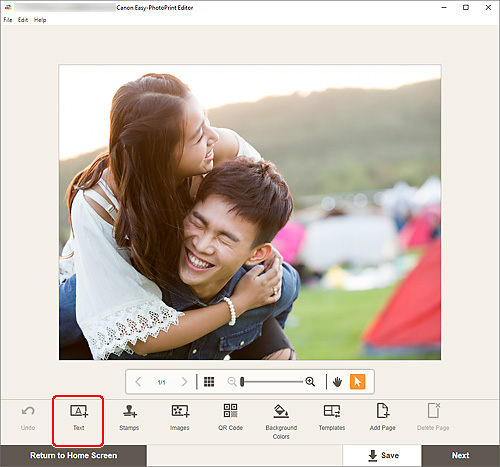
De tilgjengelige tekstformene vises.
-
Velg tekstform.
 Merk
Merk- Innholdet som vises, varierer avhengig av miljø og element.
 Loddrett (Vertical)
Loddrett (Vertical)- Legge til en loddrett tekstboks.
 Vannrett (Horizontal)
Vannrett (Horizontal)- Legge til en vannrett tekstboks.
 Oppoverbue (Arch Up)
Oppoverbue (Arch Up)- Legg til en buet tekstboks som passer til øvre halvdel av disketiketten.
 Nedoverbue (Arch Down)
Nedoverbue (Arch Down)- Legg til en buet tekstboks som passer til nedre halvdel av disketiketten.
-
Skriv inn tekst i tekstboksen som ble lagt til, og klikk deretter utenfor elementet.
Tekstpaletten blir vist i sidepanelet i skjermbildet Rediger element, og du kan endre skrifttype, skriftstørrelse, skriftfarge, osv.
Justere en tekstboks
-
Gå til skjermbildet Rediger element, og klikk på tekstboksen du vil justere.
Betjeningsikonene blir vist rundt tekstboksrammen.
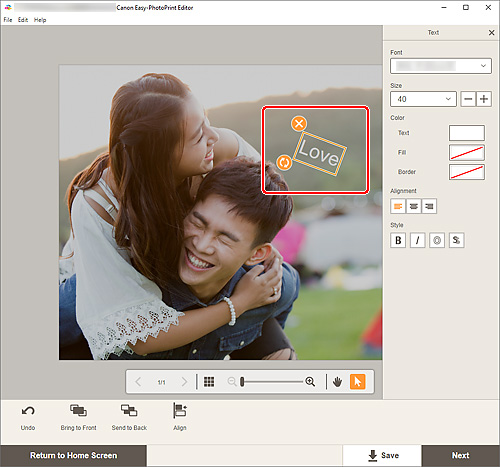
 Merk
Merk- Hvilket innhold som vises, varierer avhengig av elementet.
-
Juster tekstboksen (flytt, roter, osv.).
- Flytt
-
Når du plasserer markøren over tekstboksrammen, endres markøren til
 (Flytt) og du kan flytte tekstboksen.
(Flytt) og du kan flytte tekstboksen. Merk
Merk- For å flytte en tekstboks med Oppoverbue (Arch Up) eller Nedoverbue (Arch Down) bruker du
 (roter) eller
(roter) eller  (forstørr/forminsk bue).
(forstørr/forminsk bue).
- For å flytte en tekstboks med Oppoverbue (Arch Up) eller Nedoverbue (Arch Down) bruker du
 (Slett)
(Slett)- Sletter tekstboksen.
 (Rotere)
(Rotere)-
Dra for å rotere tekstboksen fritt rundt midtpunktet.
Når du redigerer en Oppoverbue (Arch Up)- eller Nedoverbue (Arch Down)-tekstboks, roterer teksten rundt midtpunktet i disketiketten.
Klikk for å rotere 90 grader med klokken. Når du redigerer en Oppoverbue (Arch Up)- eller Nedoverbue (Arch Down)-tekstboks, kan ikke tekstboksen roteres.
 (Forstørre/forminske bue)
(Forstørre/forminske bue)-
Dette vises når Oppoverbue (Arch Up)- eller Nedoverbue (Arch Down)-tekstboks er valgt i en disketikett.
Dra for å forstørre/redusere tekstboksen i bueform fra midtpunktet i disketiketten.
 Merk
Merk-
Windows
Fra menyen som vises når du høyreklikker på en tekstboks, kan du klippe ut eller kopiere tekstboksen eller endre visningsrekkefølgen eller justering/fordeling av tekstbokser. Tekstboksen som er klippet ut eller kopiert,kan limes inn fra menyen som vises ved å høyreklikke på siden.
-
macOS
Fra menyen som vises når du kontroll-klikker på en tekstboks, kan du klippe ut eller kopiere tekstboksen eller endre visningsrekkefølgen eller justering/fordeling av tekstbokser. Tekstboksen som er klippet ut eller kopiert, kan limes inn fra menyen som vises ved å kontroll-klikke på siden.
-
I området Redigeringsverktøy kan du justere tekstbokser (endre visningsrekkefølge, justere/fordele, osv.)
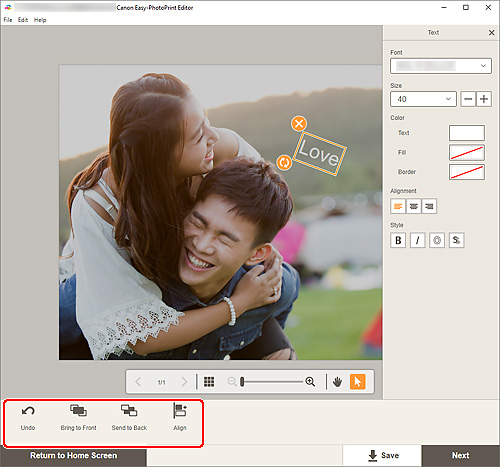
-
Klikk utenfor et element.
Den justerte tekstboksen vises på elementet.
